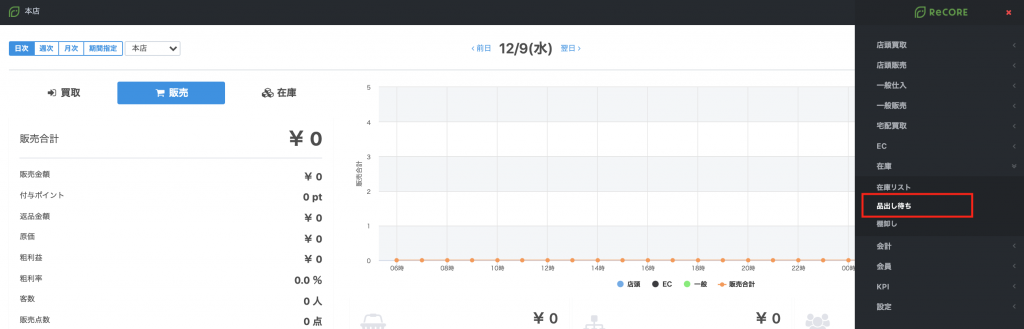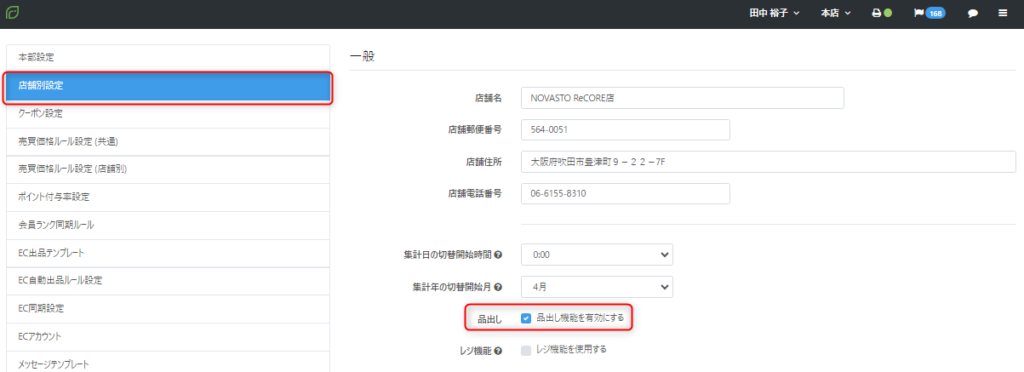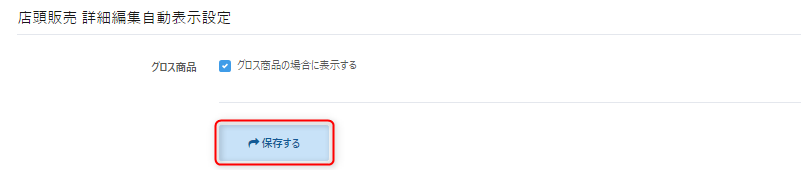商品の品出しについて
- 公開日:2019年03月01日
- 更新日:2025年08月12日
概要
ReCOREでは、商品を販売する際に、「品出し」という処理を行う必要がございます。
販売される商品がある場合には、「品出し」の処理を行ってください。
※なお、「品出し」の設定についてはオフにすることも可能ですので、以下に順番に解説いたします。
在庫の保管場所である店舗や全店舗から操作が可能です。
以下は、在庫を保管する各店舗からの操作と全店舗における操作の可否です。
※〇:操作可、×:操作機能なし
目次
品出しを行う
商品の品出しを行う際は、ReCOREの【在庫】メニューから、【品出し待ち】を選択します。
品出しを行う在庫の【対象ローケーション】を選択します。
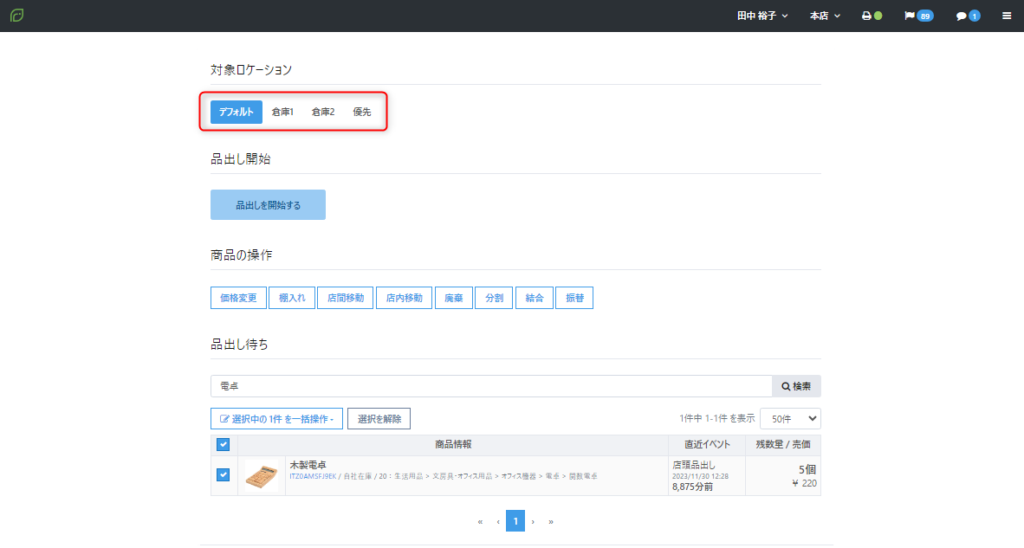
該当する在庫のボックスをクリックのうえ、【品出しを開始する】ボタンを押すと、選択した在庫が表示されます。
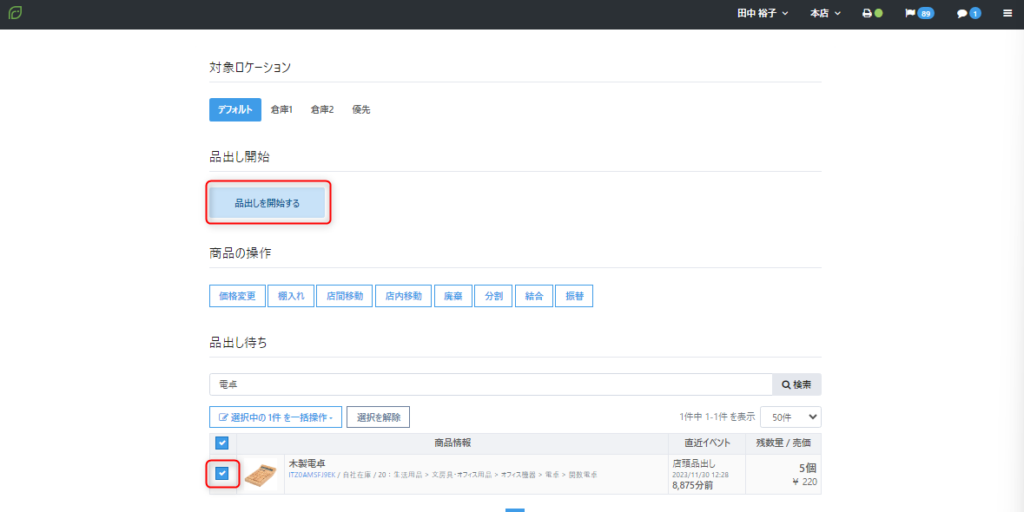
各在庫の【数量】を入力のうえ、【実行】ボタンをクリックすることで品出し完了です。
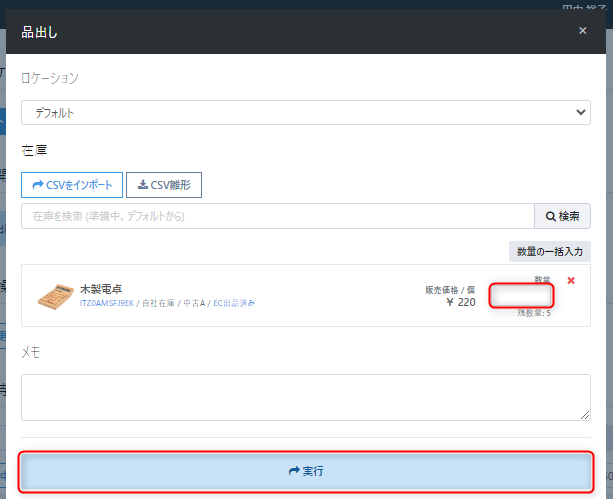
なお、【数量の一括入力】をクリックすることで、 各在庫に対して一括で現在の個数を反映することが可能です。
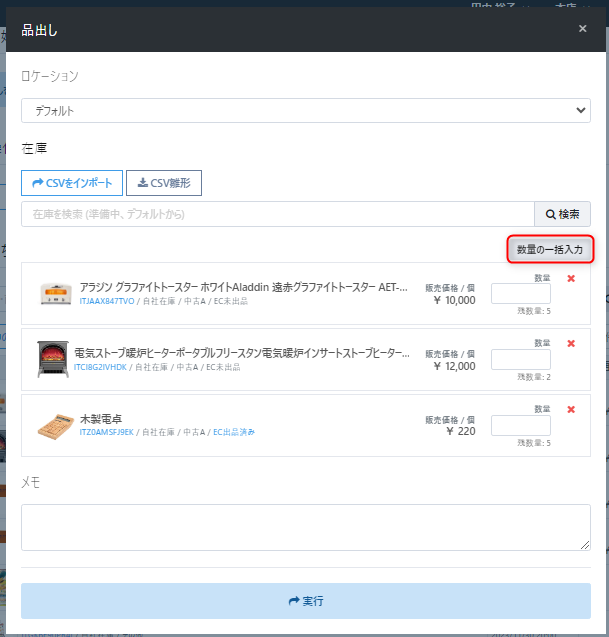
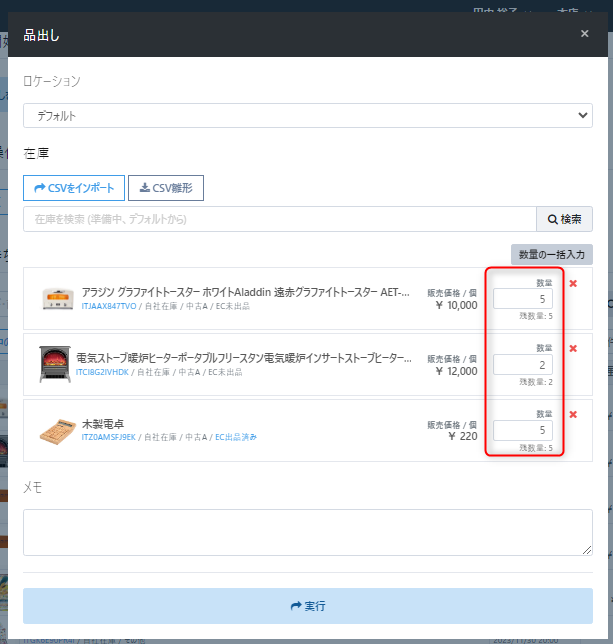
また、大量の在庫を品出しする場合、CSVデータでインポートして在庫を指定することも可能です。
【CSV雛形】をクリックして、データのフォーマットをダウンロードします。
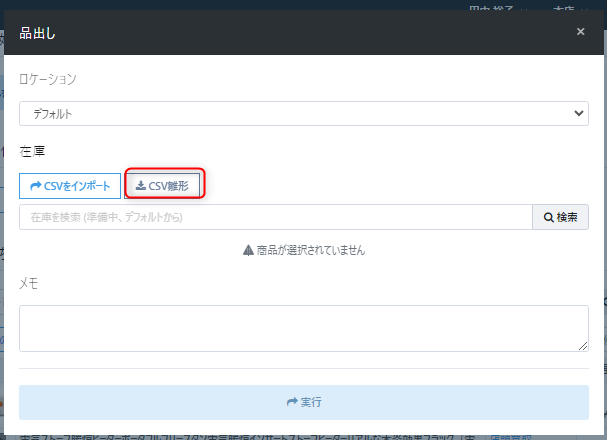
ダウンロードしたデータのフォーマットに、以下を入力のうえ保存します。
【在庫コード】:品出しする在庫コード(ITコード)
【数量】:品出しする在庫数量
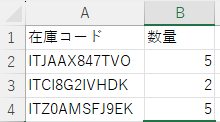
【CSVをインポート】をクリックします。
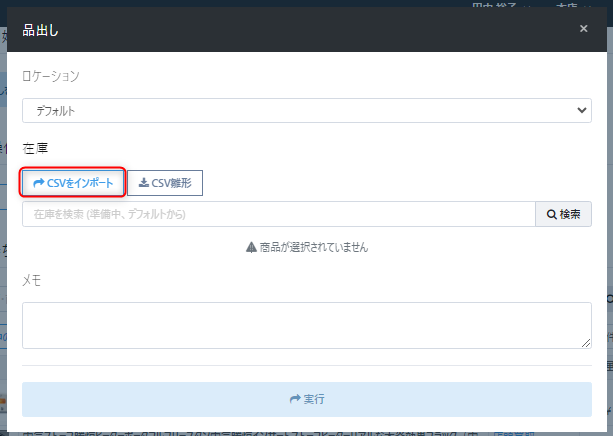
先ほど作成した品出しデータを指定のうえ、【開く】をクリックすることで、CSVデータの内容が反映されます。
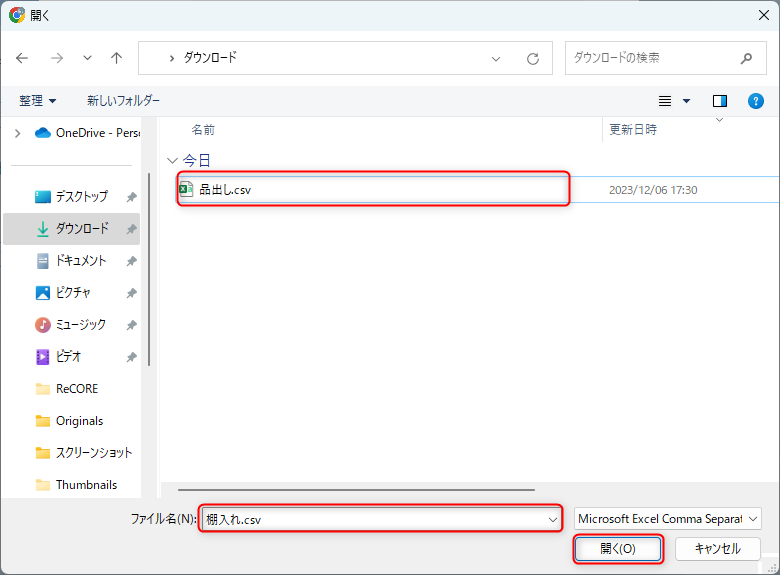
品出し機能をオフにする
品出し機能を利用されない店舗の場合は、品出し機能をオフにします。
①【設定】メニューの【店舗別設定】をクリックします。
②【品出し機能を有効にする】ボタンのチェックをクリックし、選択を外します。 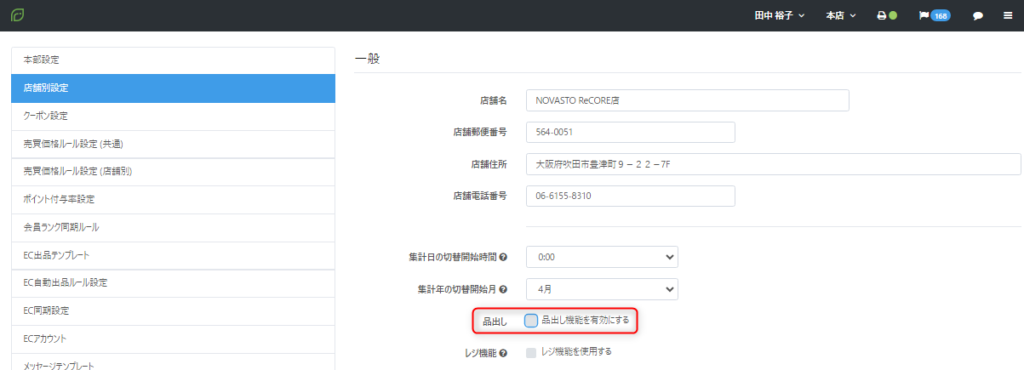
③画面の最下部にある【保存する】をクリック
通常、買取した商品は、在庫メニューの【品出し待ち】に表示されるため、品出し処理を行っていただくことで販売可能になりますが、
【品出し機能を無効にする】設定を行うと、品出し作業なく販売できる状態となります。
品出し機能の活用例
【買取後に検品や修理を行ってから販売したい場合】
例えば時計を買い取る場合、買い取った時計の動作検品や、場合によっては修理を行うケースもあると思います。
その際に品出し機能を活用することで入庫後、検品前に誤って販売することを防止できます。
【一旦まとめて買い取った後、販売する商品だけを選びたい場合】
例えばトレカを買い取る場合、ノーマルカードなど単価の低いカードを一旦まとめて買い取り、後から個別に販売するカードだけ分けて管理するケースもあると思います。
これにより個別管理をするための分割操作を行った後に販売可能在庫として登録することが可能です。
※注意※
・『品出し』は、店頭に出ている商品と、バックヤードで在庫として置かれている商品を区別して管理できる工程です。
品出しをオフにすると、その区別が出来なくなってしまいますのでご注意ください。
・また、品出し機能をオフに設定していただいた直後の買取から設定が反映されます。それまでに買取作業を行った商品で、品出し作業が未完了のものは、品出し作業が必要となります。
以上が、ReCOREで商品の品出しに関する解説でした。
ご不明点等ございましたら、ReCOREのヘルプチャットもご利用くださいませ。
この記事は役に立ちましたか?